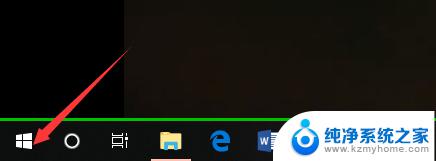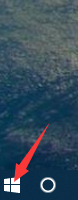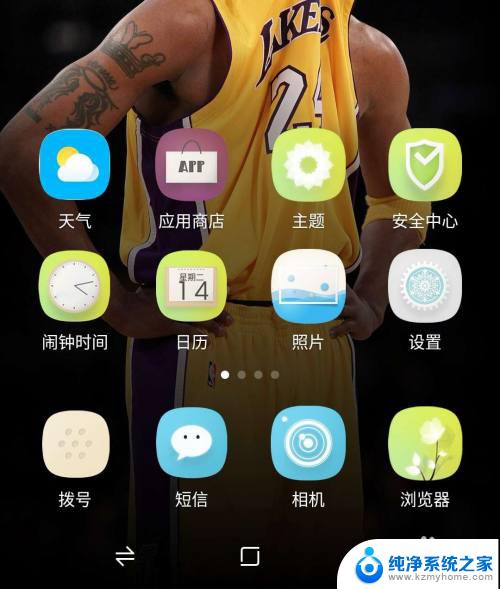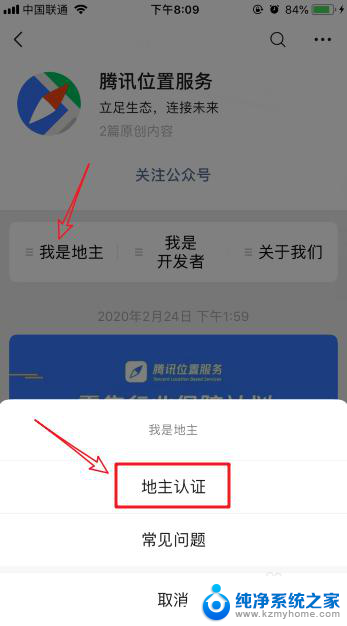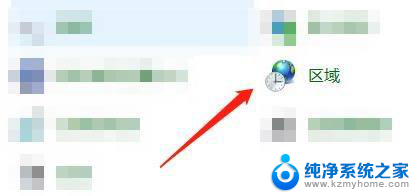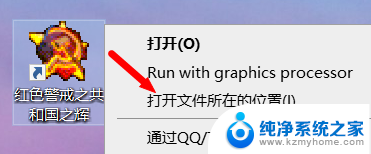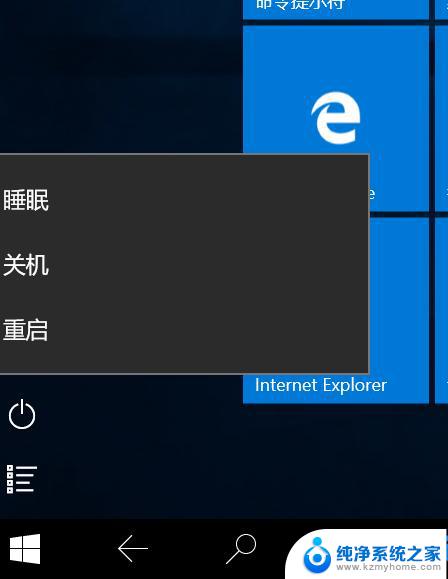如何看电脑是62位还是32位 如何确定电脑是64位操作系统
如何看电脑是62位还是32位,如今计算机已经成为人们生活中不可或缺的一部分,对于普通用户来说,了解自己电脑的一些基本信息可能会有些困惑。其中一个常见的问题就是如何确定自己的电脑是64位还是32位操作系统。在计算机中,位数代表了计算机的数据处理能力和性能,64位操作系统相比于32位操作系统具有更高的运行速度和更大的内存支持。我们应该如何准确地判断自己的电脑是属于哪一种操作系统呢?本文将为您介绍几种简单有效的方法,帮助您确定自己电脑的位数。
操作方法:
1.电脑开机,进入电脑桌面后,点击电脑桌面左下角的开始按钮,进入电脑的开始菜单页面。
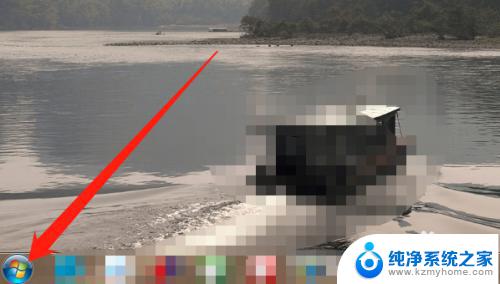
2.进入开始菜单页面后,在开始菜单中点击“控制面板”一栏,进入电脑的控制面板页面。
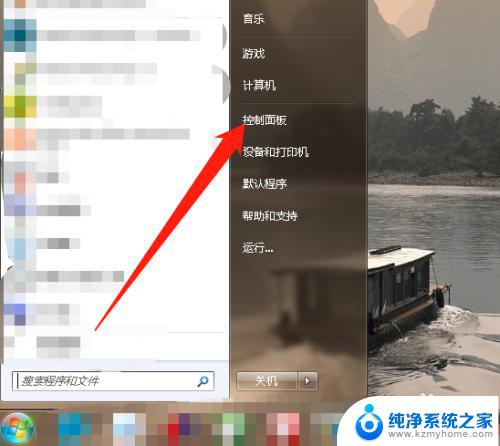
3.进入电脑的控制面板页面后,在电脑的控制面板设置页面中点击系统和安全,进入电脑的系统与安全页面。
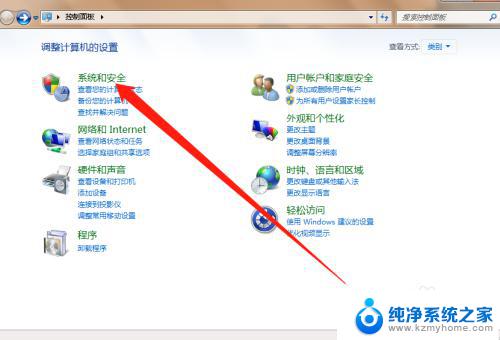
4.在电脑的系统与安全页面中,点击如下图箭头所指的系统或者点击系统板块下方的任意内容。进入电脑的系统详情页面。
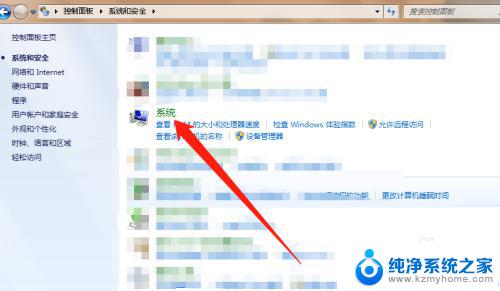
5.在电脑的系统详情页面,找到系统类型一栏。在系统类型后方就会显示我们电脑的系统是**位操作系统,这样就可以知道我们的电脑是32位还是64位了。
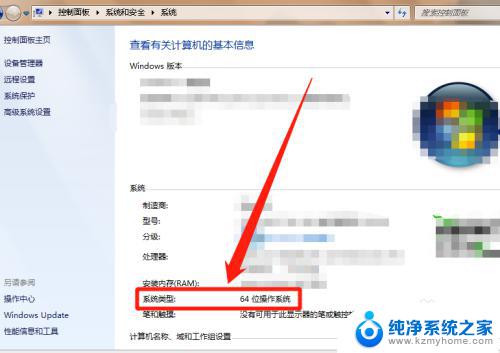
6.除了上述方法,我们还可以在开始菜单栏中点击计算机。再点击鼠标右键,在菜单栏中点击属性,可以直接进入电脑的系统详情页面,找到系统类型就可以查看电脑是32位还是64位了。
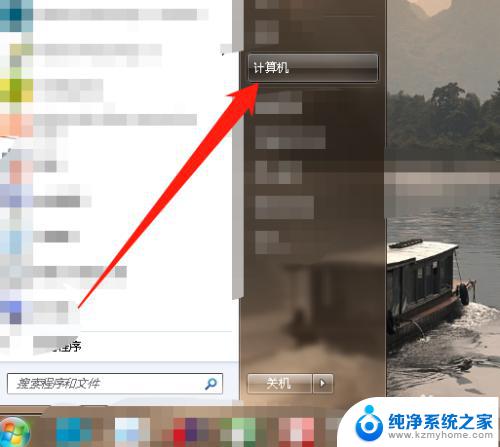
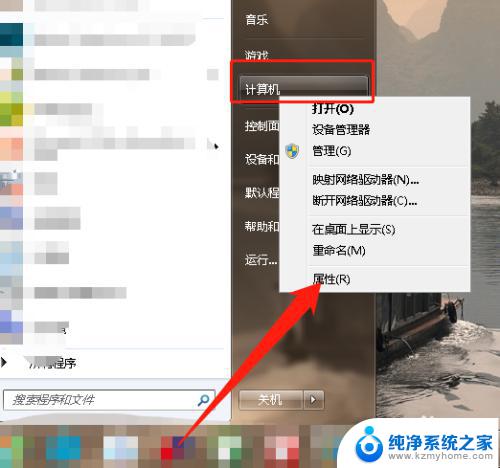
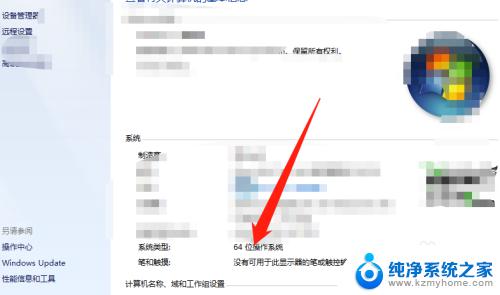
以上是如何查看电脑是62位还是32位的全部内容,如果您遇到这种情况,可以按照本文提供的方法解决,希望这篇文章对您有所帮助。